篮子分析
篮子分析,适用于在分析与某事物有关联的其他事物。例如经典案例“啤酒与尿布”。从订单中获得商品的信息,找到有关联关系的商品,并以此获得更高的销售收益。
我们先简单回顾一下这个案例,再了解可以如何通过DataFocus对销售订单数据进行篮子分析。
1、案例:啤酒与尿布
20世纪90年代,美国沃尔玛超市的管理人员在分析销售数据时发现,男性顾客在购买婴儿尿片时,常常会购买几瓶啤酒,于是他们尝试将啤酒和尿布摆在一起。这个举措使得尿布和啤酒的销量都大幅增加。
原来,在美国的年轻夫妇家庭中,一般是母亲在家照顾婴儿,父亲去超市购买尿布。因此父亲在买尿布时,常常会再买几瓶啤酒犒劳自己。
购物篮分析
2.1 分析思路
以查看商品各子类别之间是否有关联为例,在DataFocus系统中可以通过以下步骤进行分析:
- 制作中间表:使用“子类别”和“订单单号”字段制作中间表,并通过订单单号与原表关联。
- 公式1:依据订单单号,将中间表各子类别与原表中相同订单的其它子类别进行匹配。
- 公式2:将原表的子类别中,排除与中间表相同的子类别。
- 公式3:公式1和公式2合并。数据效果如下图。
- 最后进行搜索分析。
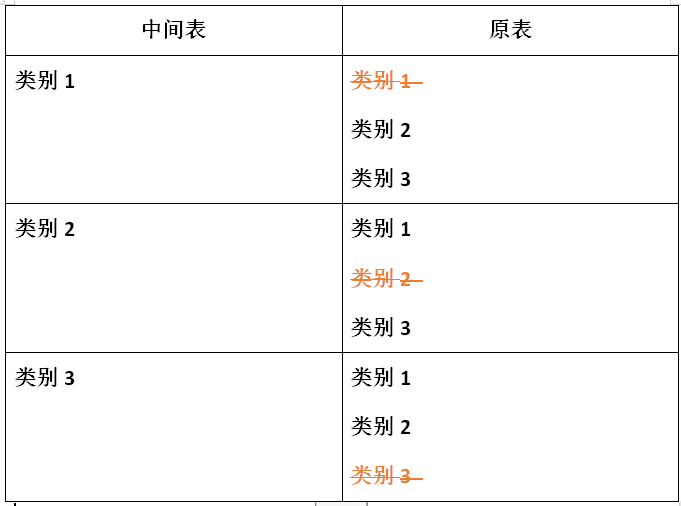
2.1 关联并筛选后的数据效果
2.2系统操作
2.2.1 制作中间表
将表导入系统,进入搜索模块,在搜索框中输入列名后,于“操作”栏下保存为中间表。
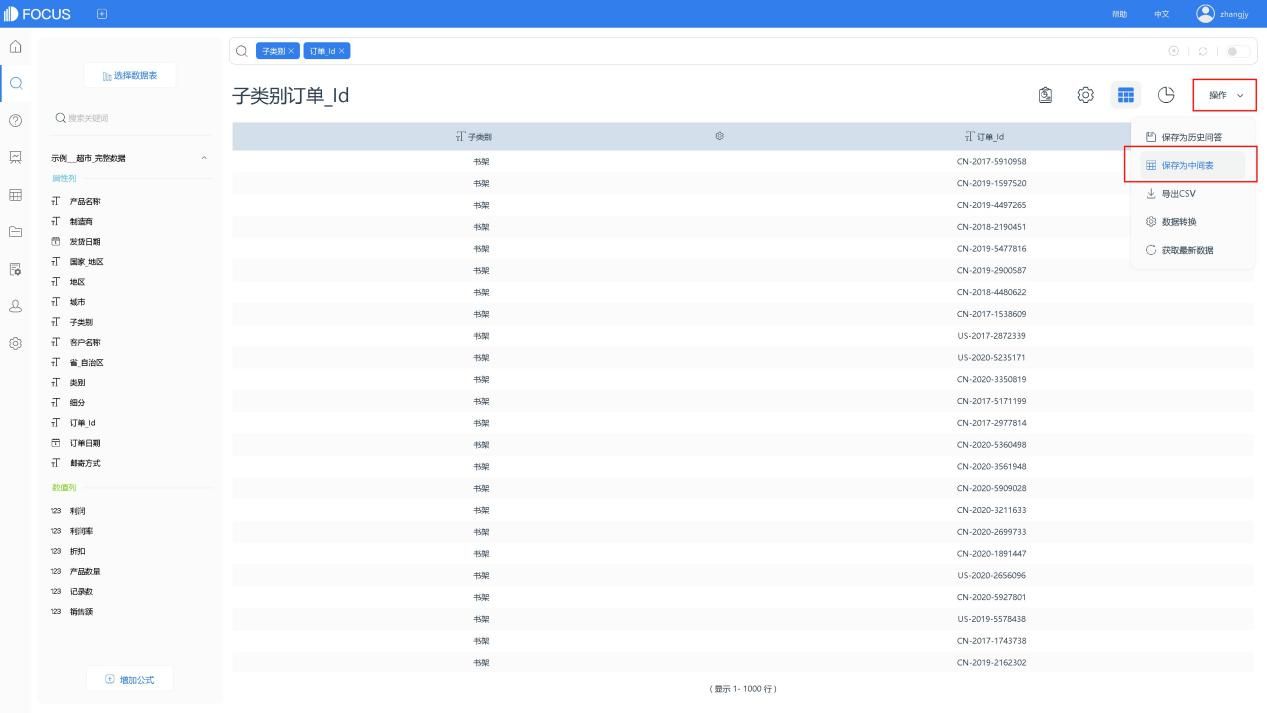
2.2 保存为中间表
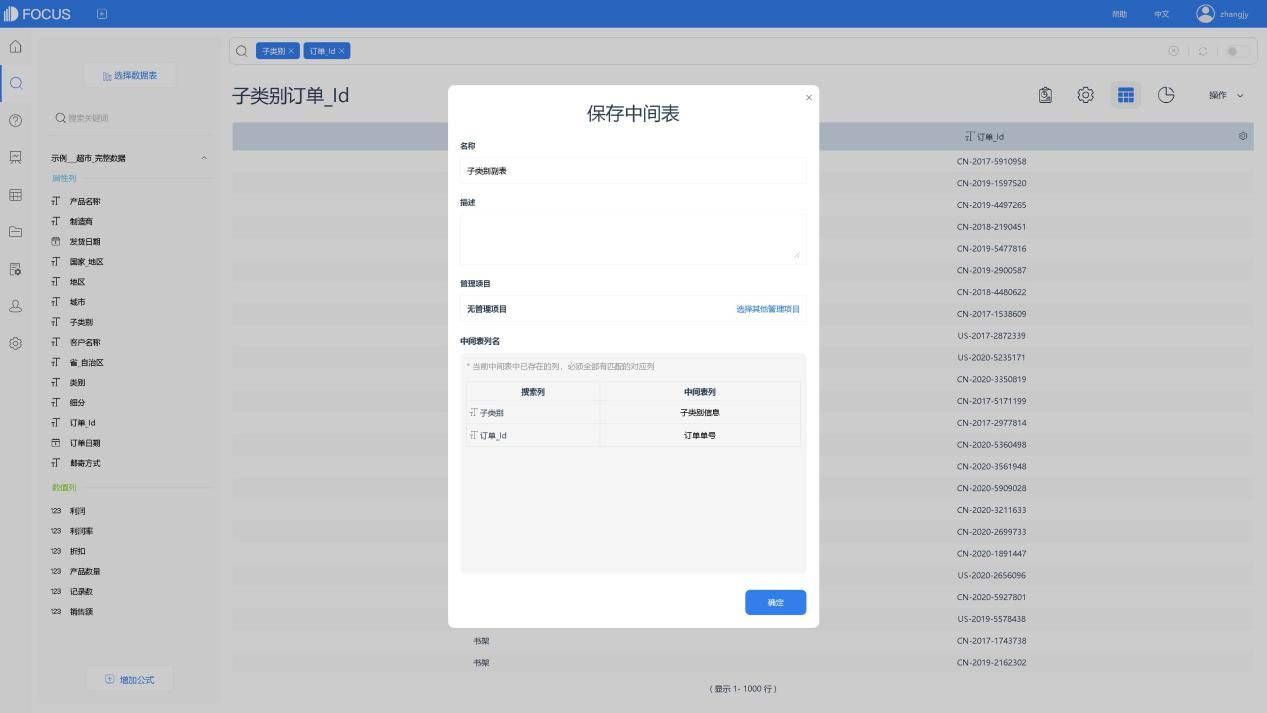
2.3 编辑中间表
2.2.2 表间关联
在“数据表管理”或“资源管理”中找到该中间表,进入表详情的关联关系页面,将该表与源表进行关联。

2.4 添加关联关系
2.2.3 公式制作
回到搜索模块,同时选择源表与中间表,点击“增加公式”按钮,制作如下公式,并保存为公式列。
订单对应,找原订单中,其它产品
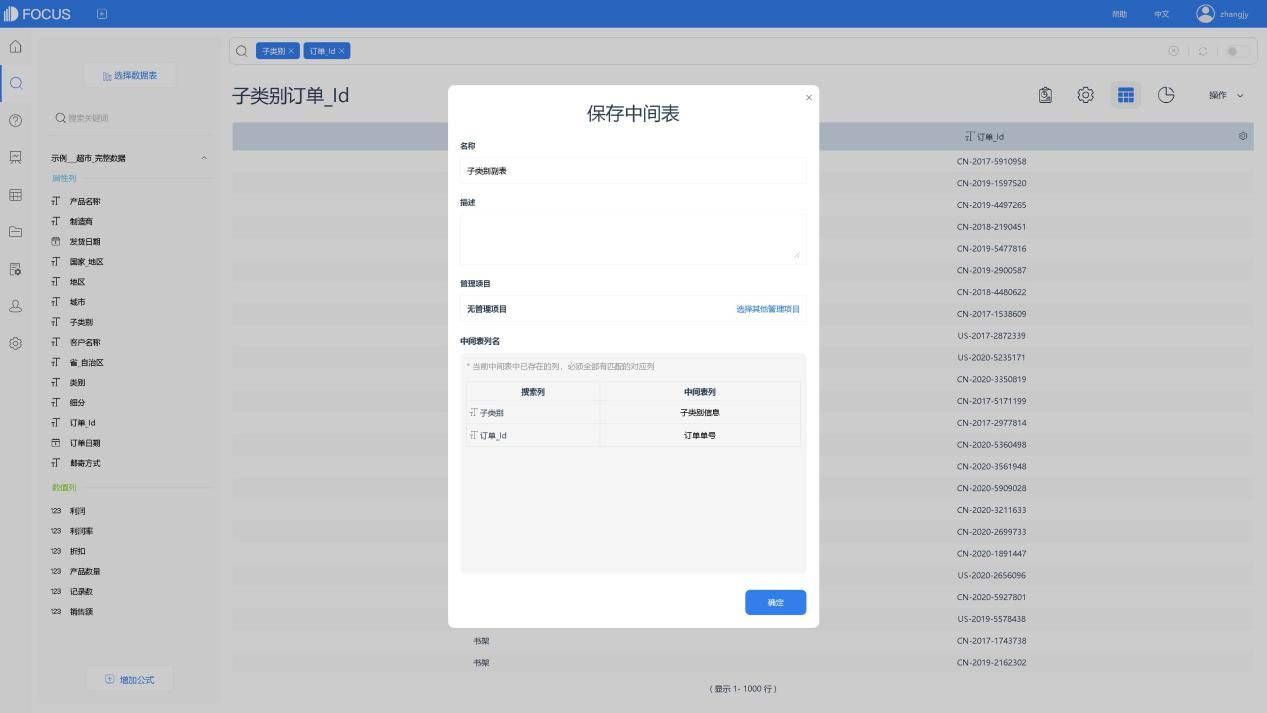
2.5 公式1
设置“子类别”相同时,不显示
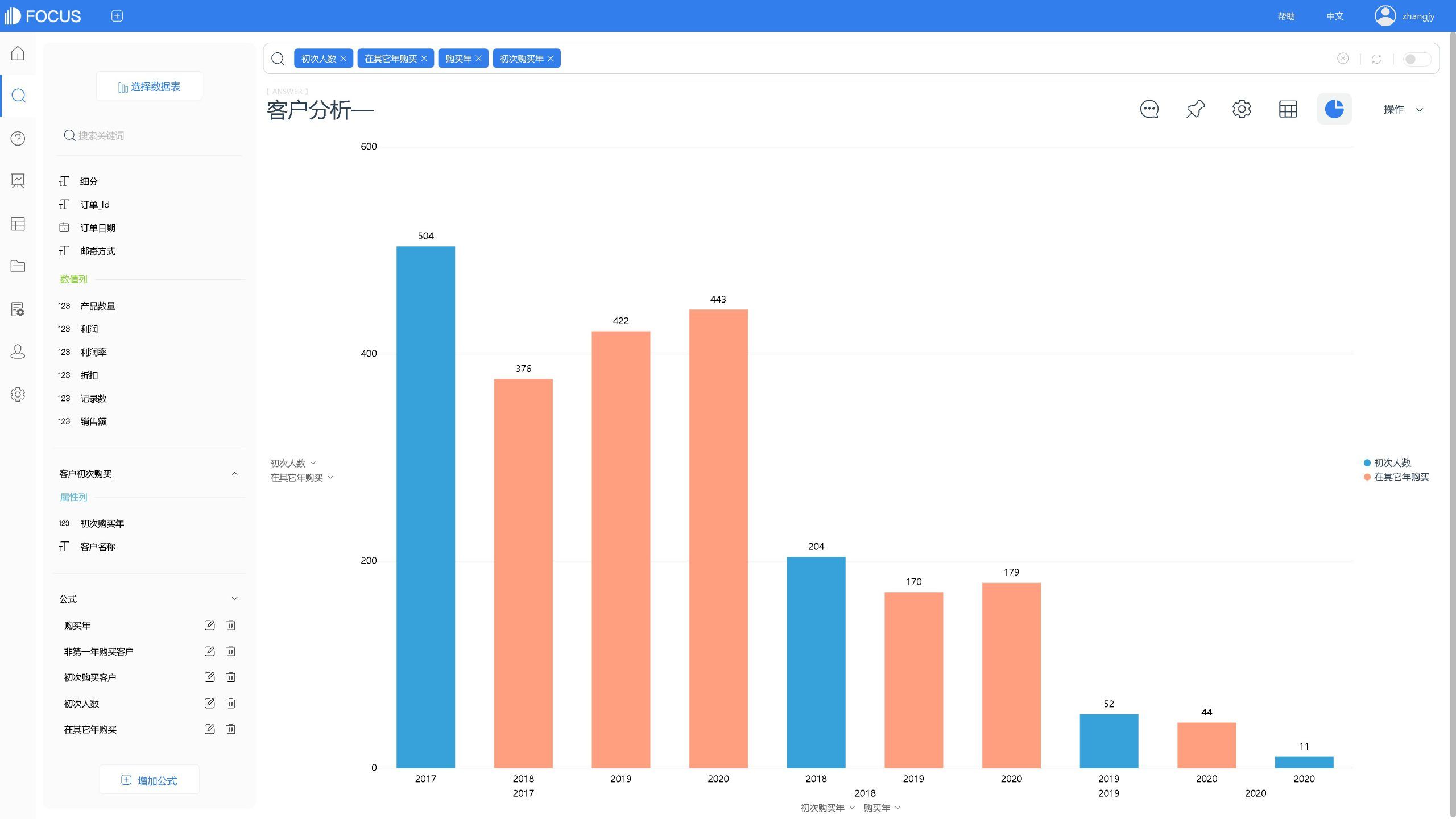
2.6 公式2
结合前两个公式
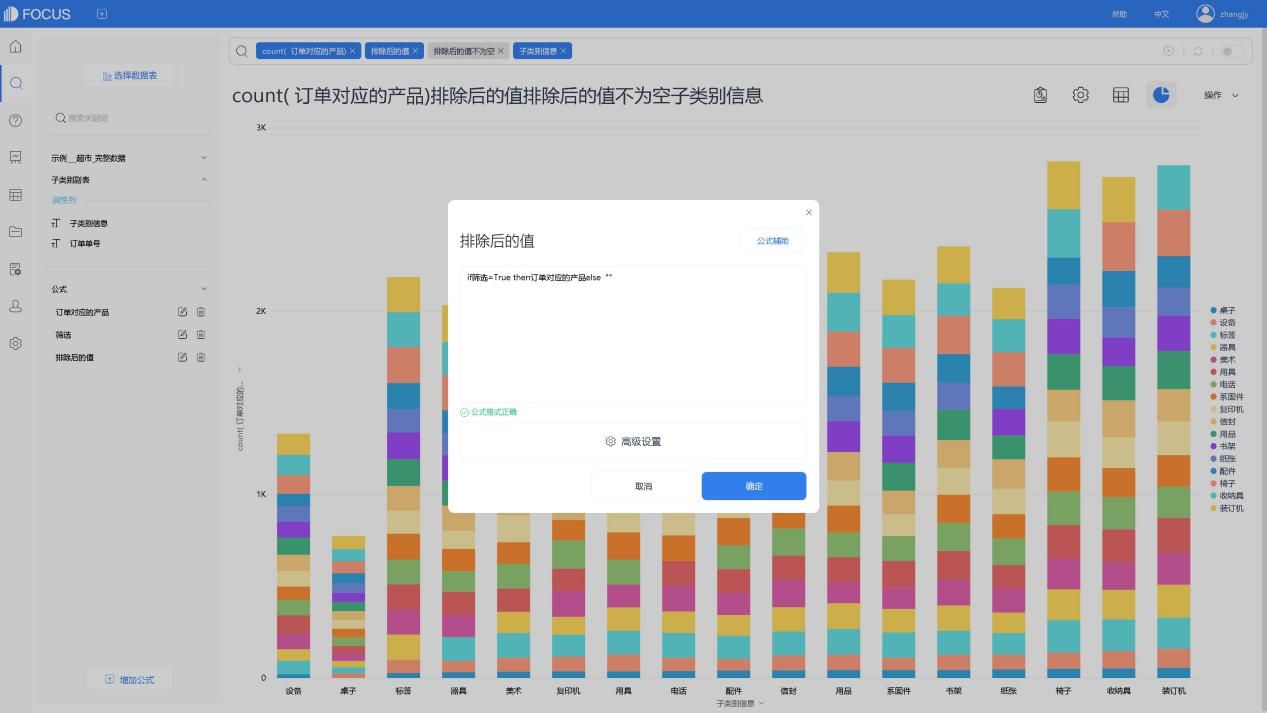
2.7 公式3
当然,如果对公式的使用熟练后,可以将以上3个公式结合为一个,并进行使用。
2.2.4搜索分析
最后,搜索框中输入列名、公式、关键词进行搜索分析。
注:公式的使用可以参考公式编辑界面中的“公式辅助”或产品手册。
数值表查看,并按数量降序排列
如图,使用关键词“不为空”排除空值,公式count计算数量。点击数值表中对应列名,即可进行降序排列。
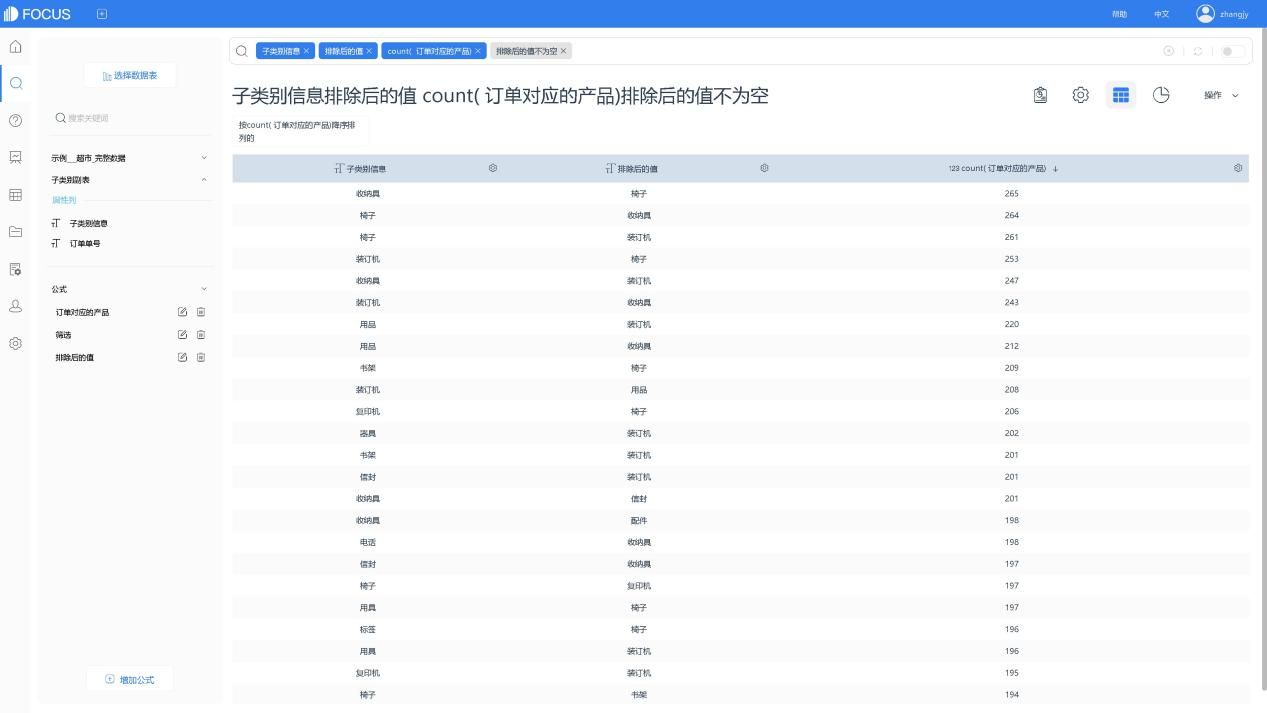
2.8 数值表
堆积柱状图查看,配置好图轴
也可以在“图形转换”中,切换为其它图表,如堆积柱状图。
在“配置图”中,将中间表的“子类别”列定为x轴,关联并筛选后的源表中“子类别”列设为图例,结果如图。

2.9 堆积柱状图









